آموزش اتصال دسته ایکس باکس به کامپیوتر روش های مختلفی دارد. در دنیا گیمرهای بسیاری وجود دارند که در کنار کامپیوتر شخصی، کنسول بازی هم دارند و در برخی مواقع بازی های ورزشی نظیر را با دسته بر روی کامپیوتر بازی میکنند.
البته راه های زیادی وجود دارد که بتوان از طریق شبیه ساز دسته بازی خود را به کامپیوتر متصل کنید اما این روش برای کنترلر های قدیمی ایکس باکس مرسوم است و در دسته ای ایکس باکس سری s و… نیازی به شبیه ساز و نصب درایور نیست.
در این مقاله قصد داریم سه روش عمده برای متصل کردن دسته xbox به کامپیوتر را آموزش دهیم، پس همراه تیم فنی رایانه کمک باشید.
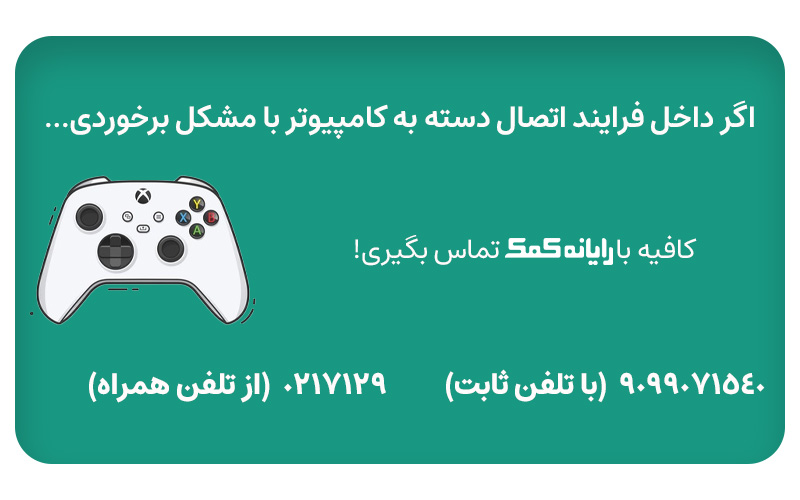
پرسش و پاسخ کاربران در زمینه متصل کردن کنترلر xbox به pc
در ابتدا به برخی از شایع ترین پرسش های کاربران در این زمینه آشنا میشویم و سپس تک به تک به صورت کامل هر کدام از روش های متصل کردن دسته ایکس باکس به کامپیوتر را آموزش میدهیم.
- آیا میشه کنترلر های ایکس باکس را به کامپیوتر وصل کرد؟ بله انجام این کار بسیار ساده است.
- چطوری میشه با controller ایکس باکس بازی های روی کامپیوتر را اجرا و بازی کرد؟ اگر از کنترلر های قدیمی استفاده میکنید از نرم افزار شبیه ساز x360ce استفاده کنید و اگر کنترلر نسل جدید دارید تا انتهای این مقاله همراه ما باشید.
- چگونه میتواند دو تا کنترلر xbox را به کامپیوتر یا لپ تاپ متصل کنیم؟ متاسفانه روش برای اتصال همزمان دو کنترلر ایکس باکس به روش بی سیم به دستگاه وجود ندارد.
- چگونه میتوان دسته Xbox One را به PC متصل کرد؟

آموزش اتصال دسته Xbox One به کامپیوتر شخصی با بلوتوث ( از طریق Bluetooth )
اولین راه برای انجام این فرایند اتصال از طریق بلوتوث است، زیرا نیاز به هیچ گونه کابلی ندارید، و میتوانید از میز کامپیوتر فاصله گرفته و به بازی کردن بپردازید.
عموما بازی های شوتر با موس و کیبورد بیشتر مورد پسند هستند، ولی بازی های sport مثل ( fifa pes 2021 ) یا بازی های fighting نظیر ( mortal combat و… ) با دسته بهتر میتوان از بازی لذت برد از این جهت شرکت مایکروسافت در اپدیت جدید دسته های xbox را طوری طراحی کرد، تا بدون نصب نرم افزار جانبی امکان اتصال دسته به کامپیوتر مهیا شود.
بیشتر گیم پد های بی سیم که همراه با دو کنسول xbox one و xbox one s عرضه میشوند، قابلیت بلوتوث برای اتصال هر چه آسان تر دسته به کنسول و دیگر پلتفرم ها دارند، اما در نسخه های قدیمی تر خبری از این تکنولوژی وجود ندارد.
اما نگران نباشید زیرا شما هر دو نوع دسته را میتوانید به کامپیوتر متصل کنید و فقط دسته های فاقد بلوتوث نیاز به دانگل مخصوص دارند، که باید آنرا تهیه کنید.
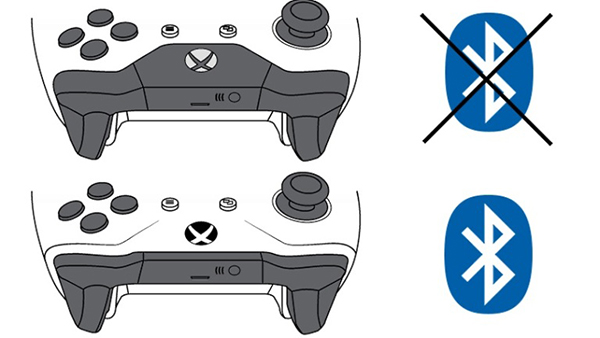
اما چگونه متوجه شویم که آیا کنترلر ایکس باکس ما قابلیت بلوتوث دارد یا نه؟
برای تعیین اینکه کنترل ما از فناوری بلوتوث ساپورت میکند یا نه باید به طراحی کنترلر دقت کنید.
اگر پلاستیک جلویی دسته شما ( همان طور که در عکس بالا نشان داده شده ) به صورت کامل دسته را پوشانده و اندکی از روی دسته هم در برگرفته باشد، دسته شما فاقد بلوتوث است و برای اتصال دسته ایکس باکس وان برای کامپیوتر، باید از دانگل استفاده کنید ( برای خرید دانگل مخصوص متصل کردن دسته ایکس باکس به کامپیوتر بر روی لینک کلیک کنید )
اما اگر پلاستیک جلویی کنترلر شما، فقط جلوی آن را پوشش میداد، بدان معنا است که دسته دارای فناوری بلوتوث است.

آموزش اتصال کنترلر (دسته بازی) ایکس باکس وان بدون سیم
برای آموزش وصل كردن Xbox one به كامپيوتر ابتدا باید بلوتوث دستگاه خود را روشن کنید.
نکته :برای روشن کردن بلوتوث در ویندوز۱۰ به قسمت Settings > Devices > Bluetooth & other devices بروید و گزینه فعال سازی بلوتوث را انتخاب کنید و سپس بر روی Add Bluetooth or other device کلیک کنید تا بتوانید دستگاه را بیابید و ان را به سیستم اضافه کنید.
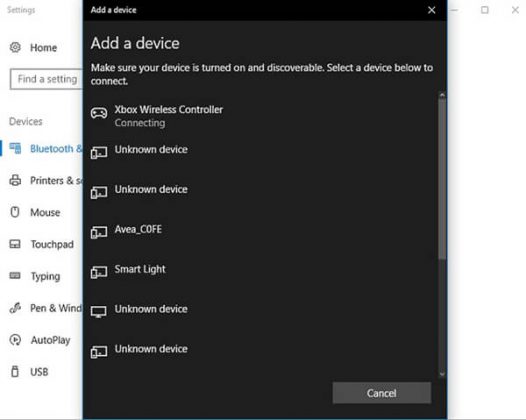
حالا دسته بازی را روشن کرده وسپس از روی کنترلر ، دکمه Bind را که در بالای کنترلر ( که در کنار دکمه کوچک کنار LB قرار دارد) را به مدت سه ثانیه فشار و نگه دارید.
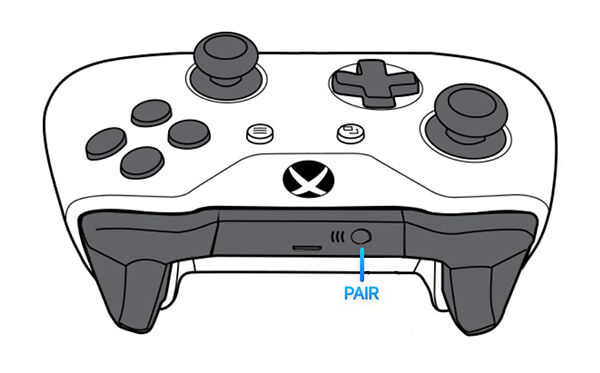
پس از این کار چراغ راهنمای روی کنترلر شروع به چشمک زدن میکند و بدان معنا است که دسته آماده متصل شدن به یک دستگاه دیگر است.
اکنون وقت آن است که لیست دستگاه های نزدیک خود در قسمت search بلوتوث کامپیوتررا چک کرده و به دنبال نام کنترلر خود بگردید و گزینه pair را انتخاب کنید.
حالا منتظر بمانید تا فرایند وصل شدن کنترلر Xbox به کامپیوتر یا لپ تاپ به انتها برسد.
پس از متصل شدن دسته یک ویبره میخورد که نشان میدهد عملیات اتصال با موفقیت انجام شده است.
اکنون وقت آن است که به درون بازی خود رفته و به بازی کردن بپردازید.
اگر در هر بخش با سوال یا مشکل روبرو شدید، از بخش نظرات میتوانید به صورت مستقیم و شبانه روزی با رایانه کمک در ارتباط باشید.
نکته: توجه کنید که امکان اتصال دو دسته به صورت همزمان به کامپیوتر وجود ندارد.
نکته: همچنین باید بدانید که با اتصال بی سیم به کامپیوتر، صدا بازی مستقیما از خود pc منتشر میشود و اگر هدفون یا هدستی به کنترلر متصل کنید، صدایی به آنها منتقل نمیشود.
با بهترین نرم افزار شبیه ساز دسته بازی xpadder آشنا شوید.

اموزش سریع وصل کردن دسته Xbox one به کامپیوتر یا لپ تاپ ( اتصال از طریق Xbox Wireless Adapter )
همان طور که در بالا به آن اشاره شد کنترلر های قدیمی Xbox one قابلیت شناسایی بلوتوث را ندارند، اما جای نگرانی نیست زیرا میتوان از طریق کابل Xbox Wireless Adapter دسته خود را به کامپیوتر متصل کنید.
برای برای همگام سازی کنترلر Xbox One و رایانه شخصی یه صورت بی سیم و بلوتوث ، میتواندی از اداپتور شارژ دسته xbox استفاده کنید
در واقع با خرید اداپتور روش نیازی به هیچ برنامه یا درایوری ندارید و جزو آسانترین راه های اتصال قلمداد میشود.
نکته: اگر بر روی دستگاهی که خریداری کرده اید کابل اداپتور وجود نداشت میتوانید به خرید Xbox Wireless Adapter بپردازید )
برای این کار کافی است آداپتور را به درگاه USB در کامپیوتر وصل کنید.
سپس منتظر بمانید تا کامپیوتر تمام فعالیت لازم را انجام دهد.
پس از اتمام کار، دکمه را بر روی آداپتور فشار داده و نگه دارید تا یک چراغ چشمک زن را ببینید.
سپس ، دکمه Xbox را روی کنترلر خود نگه دارید تا روشن شود.
در آخر دکمه Bind را در بالای کنترلر فشار دهید و نگه دارید.
بعد از چند ثانیه کنترلر و آداپتور باید یکدیگر را پیدا کنند و به هم وصل شوند.
حالا میتوانید بازی های روی کامپیوتر ویندوزی را با دسته xbox تجربه کنید.
نکته اگر در هر بخش با سوال یا مشکل خاصی روبرو شدید میتوانید از طریق شمارهای ۹۰۹۹۰۷۱۵۴۰ یا ۰۲۱۷۱۲۹ با متخصصین فنی ناجیان رایانه کمک در ارتباط باشید.

چگونه کنترلر ایکس باکس وان را با USB به کامپیوتر وصل کنیم
از دیکر روش های که نیازی به خرید اداپتور یا دانگل نداشته باشید، اتصال کابلی دسته ایکس باکس به لپ تاپ یا کامپیوتر ویندوزی است.
درست است که این روش ارزان و آسان ترین روش برای انجام این کار است، اما نمیتوان مانند تلویزیون به راحتی روی کاناپه لَم داد و از بازی کردن لذت برد.
در ویندوز ۱۰ کامپیوتر بصورت خودکار دسته Xbox را از طریق سیم به سرعت شناسایی میکند اما اگر از نسخه های قدیمی استفاده نمیکنید بهتر است ابتدا درایور های دسته بازی خود را دنلود و سپس دسته را متصل کنید.
نکته: توجه کنید که بهتر است پس از نصب درایور کامپیوتر را یک بار خاموش و روشن کنید.
نکته: در این روش همچنان باتری دسته مصرف میشود و پس از مدت دوباره باید دسته را به کنسول متصل کرده تا شارژ شود.

اتصال مجدد دسته بازی به کنسول ایکس باکس
پس از این که به اندازه کافی با دسته ایکس باکس، بازی های کامپیوتر را اجرا و بازی کردید، وقت آن است که دوباره کنترلر را به دستگاه متصل کنید.
اگر دسته را بی سیم به کامپیوتر یا گوشی متصل کرده اید، لازم است ابتدا کنترلر را روشن کرده و دکمه Bind را روشن کنید.
سپس دکمه Connect را روی کنسول فشار دهید. ( این دکمه در سمت چپ سینی دیسک موجود در Xbox One اصلی و در پایین سمت راست پنل جلویی روی Xbox One S و Xbox One X قرار دارد)
با این کار دسته به صورت خودکار به کنسول متصل میشود.
پیشنهاد میکنم مطلب ” استریم کردن بازی های xbox بر روی گوشی ” را مطالعه کنید
سخن پایانی
و در آخر امیدوارم با استفاده از مطلب ” آموزش اتصال دسته ایکس باکس به کامپیوتر ” توانسته باشید، دسته ایکس باکس را به هر دیوایس دیگر متصل کنید، اما اگر در هر بخش با مشکل روبرو شدید، میتوانید با شرکت رایانه کمک تماس گرفته و از کارشناسان رایانه کمک مشاوره تلفنی ارزان و اینترنتی دریافت کنید.